新版综合教务系统成绩录入指南(教师版)
- 格式:docx
- 大小:422.70 KB
- 文档页数:6
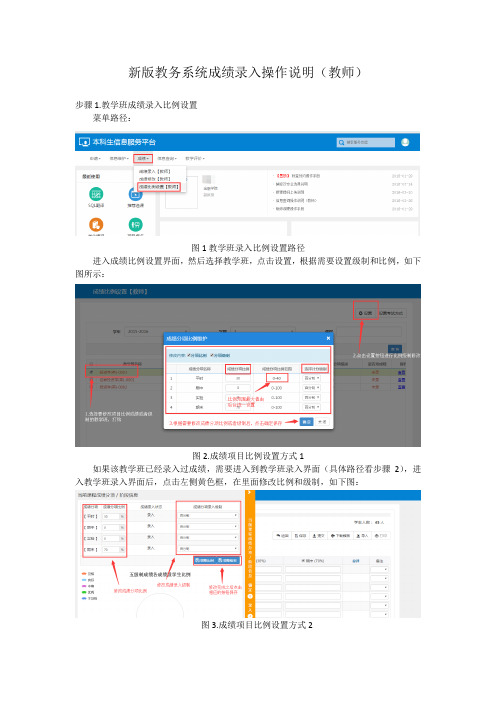
新版教务系统成绩录入操作说明(教师)
步骤1.教学班成绩录入比例设置
菜单路径:
图1教学班录入比例设置路径
进入成绩比例设置界面,然后选择教学班,点击设置,根据需要设置级制和比例,如下图所示:
图2.成绩项目比例设置方式1
如果该教学班已经录入过成绩,需要进入到教学班录入界面(具体路径看步骤2),进入教学班录入界面后,点击左侧黄色框,在里面修改比例和级制,如下图:
图3.成绩项目比例设置方式2
方法1可以较快地设置所有没有输入成绩前的成绩项目比例,如果有成绩后,只能用方法2进入要修改的教学班录入界面修改。
同时,如果选择教学班后,点击设置考试方式按钮,可以对该教学班的考试方式进行设置,方便过滤。
如下图:
图3.教学班设置考试方式
步骤2.成绩录入
菜单路径:
图4.成绩录入路径
进入界面后,选择可录入的教学班,如果该教学班要录入但显示锁定,联系教务处修改,输入课程密码,默认为登录密码,如下图:
图5.选择成绩录入教学班
步骤3.成绩录入方式:
在步骤2进去成绩录入界面后,有2种成绩录入方式,分别为网上直接录入和下载模板录入。
方式1直接录入,如下图所示:
图6.网页上直接录入成绩
方式2下载模板,如下图:
图7.通过模板的方式录入成绩
注意:成绩输入完成之后按提交按钮提交成绩,提交后成绩在这个界面不能在修改。

综合教务系统成绩录入操作说明书为了让各位老师尽快熟悉成绩录入方式,现将成绩录入方法做如以下详细说明。
一、打开浏览器,在地址栏中输入(外网)或http://192.168.7.34(内网)直接进入综合教务系统网上登录界面,如图1所示:图1二、在账号处输入教师号,在密码处输入密码,点击“登录”按钮即可登录进入系统。
如发现提示“用户名或密码错误”,可到教务科(主楼101)办公室查询,并妥善保管好您的密码。
登录成功后如图2所示:图2注意,退出系统时,请一定点击图2所示的“注销”。
三、成绩系数录入:1)、点击后进入如图3所示界面,在点击界面右端所示的“成绩录入”之前,请先点击,完成本学期的课程成绩系数的录入。
否则录入成绩时系统会提示您先录入成绩系数。
图32)、点击,进入该页面后,显示的数据将默认为本学期的数据。
点击页面中某门课程后的“录入成绩系数”按钮将进入该课程的成绩系数界面。
如图4所示:图4进入该门课程的成绩系数录入后,默认选择的是“选择成绩系数相加必须等于1”,对于我校的所有课程均使用此项,而不允许选择“成绩系数相加可以不等于1”这项。
教务系统成绩的总体构成是:课堂成绩+实践成绩+实验成绩。
而这三项成绩均由平时成绩、期中成绩和期末成绩构成:①录入课堂成绩课程成绩系数时,成绩系数总体构成为:课堂成绩系数为1,实践成绩系数为0,实验成绩为0。
至于课堂成绩下面的分项:期中成绩系数一般应为0,平时成绩系数、期末成绩系数则是考查课程分别填写为0.3和0.7,考试课程分别填写为0.2和0.8。
平时成绩系数一般对应学生的作业和课堂提问等;期末成绩系数对应期末考试。
如图5所示:图5②在录入实践类课程成绩系数时,成绩系数总体构成为:课堂成绩系数为0,实践成绩系数为1,实验成绩为0。
如图6所示,对于该类课程,只录期末成绩系数1。
图6③在录入实验类课程成绩系数时,成绩系数总体构成为:课堂成绩系数为0,实践成绩系数为0,实验成绩系数为1。

正方系统-成绩录入操作说明(教师)一、登录系统,,选择“成绩录入”:
二、在跳转出来的页面,确认学年学期后,输入课程信息或任课教师,点击“查询”;勾选其中显示为“录入”状态的课程:(备注):
1)如课程仍在“锁定”状态,未显示“录入”的,须联系教务处处理;
2)如有提示需要输入“成绩录入密码”的,系统默认为任课教师系统登录密码。
三、勾选其中一门已经显示为“录入“状态”的课程,点击右上角“成绩录入”按钮:
四、在“成绩录入【教学班】”界面,输入学生成绩,并点击“保存”;核实无误后,点击“提交”按钮:
(备注:)
1)提交后成绩不可以修改,如需修改,须提出申请,并完成逐层完成审批后方完成修改;
2)根据我校考试管理办法规定,后台已经设置为“末考卷面成绩未达50分,不予按比例折合计算平时成绩,按卷面成绩为有效成绩”;
3)录入成绩可以在教务系统网页端直接录录,也可以下载模板,输入成绩数据后导入。
修改成绩操作说明:
1、菜单路径:
2、在规定时间内,教师可以在成绩修改界面修改成绩,如果显示如下界面,表示成绩修改时间没有放开。
3、成绩修改后点提交,审核通过后才算完成修改。
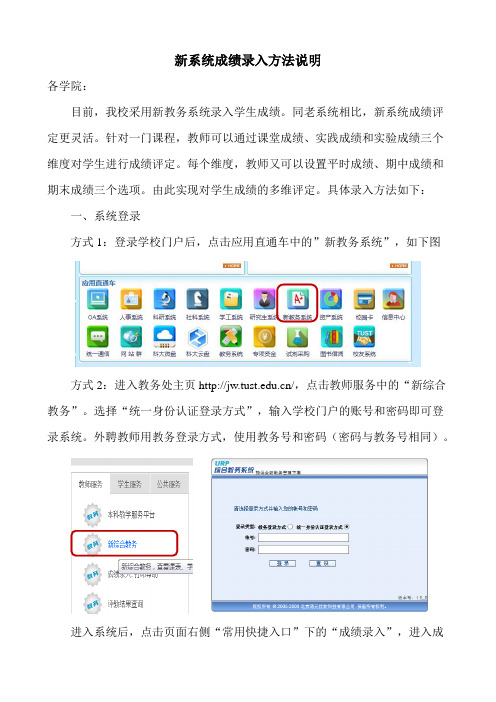
新系统成绩录入方法说明各学院:目前,我校采用新教务系统录入学生成绩。
同老系统相比,新系统成绩评定更灵活。
针对一门课程,教师可以通过课堂成绩、实践成绩和实验成绩三个维度对学生进行成绩评定。
每个维度,教师又可以设置平时成绩、期中成绩和期末成绩三个选项。
由此实现对学生成绩的多维评定。
具体录入方法如下:一、系统登录方式1:登录学校门户后,点击应用直通车中的”新教务系统”,如下图方式2:进入教务处主页/,点击教师服务中的“新综合教务”。
选择“统一身份认证登录方式”,输入学校门户的账号和密码即可登录系统。
外聘教师用教务登录方式,使用教务号和密码(密码与教务号相同)。
进入系统后,点击页面右侧“常用快捷入口”下的“成绩录入”,进入成绩录入功能,页面显示教师本学期需录入成绩的课程。
二、成绩系数录入点击课程里列表录入系数列的按钮,进入系数录入界面。
1.总成绩由”课堂成绩”、“实践成绩”和“实验成绩”三部分构成,每个部分又分为“平时成绩”、“期中成绩”和“期末成绩”。
教师根据课程性质先确定各部分权重,再进一步确定每个部分平时、期中和期末的权重。
2.在“总成绩”行分别输入“课堂成绩”、“实践成绩”和“实验成绩”系数,三者之和应为1。
3.分别在“课堂成绩”、“实践成绩”和“实验成绩”三行输入“平时成绩”、“期中成绩”和“期末成绩”系数,三者之和应为1。
系数输入完成后,点击右上角“保存”按钮,系数保存后方可录入成绩。
4.成绩系数录入示例:(1)只有课堂成绩,且课堂成绩中平时成绩占30%,期末占70%,则成绩系数如下:(2)课程有课堂成绩和实验成绩,课堂成绩占70%,实验成绩占30%。
课堂成绩中平时成绩占30%,期末成绩占70%。
实验成绩平时占100%。
系数输入如下:(3)课程有课堂和实践成绩,课堂成绩占50%,实践成绩占50%。
课堂成绩中平时成绩占30%,期末占70%。
实践成绩平时占100%。
系数输入如下:三、成绩录入系数录入完成后,点击左侧“成绩录入”,然后点击课程列表的录入成绩按钮,进入成绩录入页面,如下图:1.录入成绩前,请仔细阅读红色提示文本。
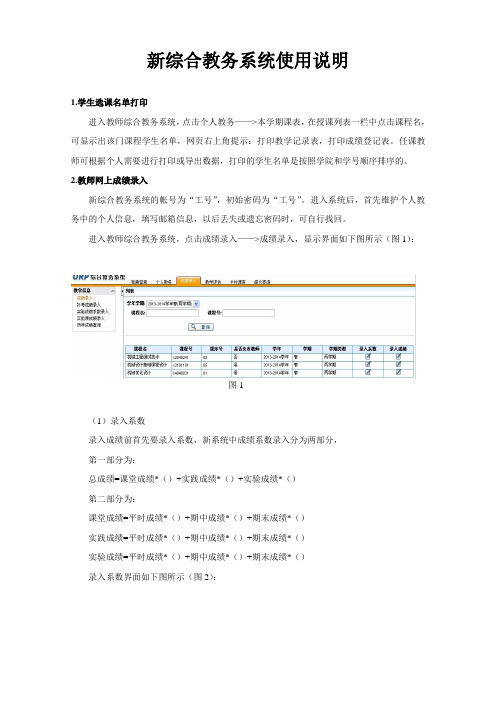
新综合教务系统使用说明1.学生选课名单打印进入教师综合教务系统,点击个人教务——>本学期课表,在授课列表一栏中点击课程名,可显示出该门课程学生名单,网页右上角提示:打印教学记录表,打印成绩登记表。
任课教师可根据个人需要进行打印或导出数据,打印的学生名单是按照学院和学号顺序排序的。
2.教师网上成绩录入新综合教务系统的帐号为“工号”,初始密码为“工号”。
进入系统后,首先维护个人教务中的个人信息,填写邮箱信息,以后丢失或遗忘密码时,可自行找回。
进入教师综合教务系统,点击成绩录入——>成绩录入,显示界面如下图所示(图1):图1(1)录入系数录入成绩前首先要录入系数,新系统中成绩系数录入分为两部分,第一部分为:总成绩=课堂成绩*()+实践成绩*()+实验成绩*()第二部分为:课堂成绩=平时成绩*()+期中成绩*()+期末成绩*()实践成绩=平时成绩*()+期中成绩*()+期末成绩*()实验成绩=平时成绩*()+期中成绩*()+期末成绩*()录入系数界面如下图所示(图2):图2以上两部分系数都要填写,如果填写的系数之和不为1,则选中“选择成绩系数相加可以不等于1”,点击右上角保存按钮,如果系数录入错误,可重新录入,点击保存即可。
(2)录入成绩系数保存成功后,点击左侧任务栏“成绩录入”,返回到图1界面,点击录入成绩,进入成绩录入界面,如下图所示(图3):图3首先选择总成绩录入方式:百分成绩、等级成绩(五级分制和两级分制)如果总成绩录入方式选择的是百分成绩,则录入的成绩为分数,最终显示的总成绩也为分数成绩,不能手动把总成绩由百分数改为五级分制。
如果需要总成绩显示五级分制,则前边录入的各项成绩也必须是五级分制。
(3)打印成绩单成绩录入后,点击暂存,可检查录入的成绩是否有误,检查无误后提交。
点击网页右上角“打印成绩单”按钮,如果系统提示安装插件,点击安装,安装插件成功后,可打印成绩单,成绩单的打印暂时不能分班级打印,如需分班级打印成绩单,可在6月20日之后打印(教务处已与系统开发人员沟通,20日之后可实现分班级打印)。

新版教务管理系统成绩录入流程
1、系统登录:如图1所示。
图1
2、在图2所示的界面上双击“教师专区”按钮进入图3所示的界面。
图2
3、在图3所示的界面上点击“D成绩管理--01成绩录入”按钮进入图4所示的界面。
图3
4、在图4所示的界面上选择相应的“学年学期”及“活动名称”,然后点击“查询”按钮进入图5所示的界面。
图4
5、在图5所示的界面中点击“人数”字段对应的数字进入图6所示的界面;或直接进入图7所示的界面,在图7所示的界面上点击“设置”,进入图6所示的界面。
图5
6、在图6所示的界面中选择相应的“成绩方式”,并点击“保存”按钮后,进入图7所示的界面。
图6
7、在图7所示的界面中,成绩录入过程中可以随时点击“保存”按钮进行成绩暂存,所有学生的成绩都录入完毕后才能显示“送审”按钮,若确认成绩无误后可点击“送审”按钮进行成绩送审。
图7
8、成绩录入后,点击图7所示界面上的“打印”按钮,进入图8所示的界面。
图8
9、在图8所示界面上点击“导出成绩单(行政班)”按行政班级导出学生成绩单;若该课程为“重修”,则点击“导出成绩单(按学院-重修专用)”,若该课程为公共基础课或公共选修课,则点击“导出成绩单(按学院-公选专用)”即可。
(注:学生成绩单打印一式三份,两份投递到学生所在院,一份送交开课院保存)
10、打印学生成绩单后,在图8所示界面上点击“导出课程质量分析报告”,打印质量分析报告,并填写报告中的信息即可。
教师网上成绩录入操作指南一、输入网址,点击“教务网络管理系统”进入教务网络管理系统。
点击此处可以进入教务网络管理系统二、选择“用户登录”。
身份选择:“教师教辅人员”。
输入自己的工号和密码登陆系统。
(工号为8位的工号,密码初始值为工号,登陆系统后可以修改)三、进入系统可以在“其他”菜单中修改自己的密码(务必及时修改密码)。
点击此处可以修改密码四、点击“成绩录入”→“设置课程→综合成绩构成”:【此步骤必须要进行设置,否则无法录入成绩】,【五级制成绩构成设置方法和百分制类似,选择时选择“五级制”即可,参见图4-2,图5-5】设置课程→综合成绩构成的方法:1、在设置框体的上部选定要设置的课程(可多选)。
2、在设置框体的中部设置构成方式(两种构成方式):①如果您上一步所选课程的综合成绩构成有平时、中考、末考、技能等多个成绩,那么请勾选“综合成绩”前面的小圆点,并设置相应的百分制和百分比(注意:有几项构成就设几项,其他空着即可。
图中表示的是综合成绩构成为“平时+中考+末考”);②如果仅录综合成绩,那么请勾选“仅录综合成绩”并选择“百分制”(“五级制”)3、单击框体中部向下的箭头,即可完成所选课程综合成绩构成的设定,请看下图中的红色标注:(注:如果设置错误,可以在框体下部勾选设置错了的课程,并单击框体中部向上的箭头即可取消设置)图4-1注:五级制的成绩录入表现形式为“优秀”、“良好”、“中等”、“及格”、“不及格”图4-2(五级制综合成绩构成)五、点击“分课程按上课班级录入成绩”,即可弹出学生的名单,进行成绩录入。
图5-1下图以“分课程按上课班级录入成绩”为例作说明:图5-2注意事项:1.请在下图红色框体所示的位置录入学生成绩2.根据事先设置完成的成绩比例构成方式,成绩输入框中会出现相应的可填成绩栏目(综合成绩自动计算);设置为“仅录入综合成绩”,在成绩输入框只出现综合成绩栏目,其他栏目显示灰色。
没有设置课程→综合成绩构成将不可以录入成绩,请返回设置课程→综合成绩构成。
新教务管理软件中教师登录成绩操作流程1.首先选择一台可以连接校园网的计算机,在网址处输入“202.199.155.2”回车。
2.出现大连大学教务管理系统页面后输入用户名(教师工资号后六位)、密码(初始密码是教师工资号后六位)、选择教师后点登录。
3.进入大连大学教务管理系统,点平时、综合成绩录入选择课程后输入课程密码(默认为教师工资号后六位)登录,出现提示后点击确定则显示该门课程的学生名单,先确定课程的平时和期末成绩所占比例并选择右上角的成绩记载方式(记分制:百分制或五级分制)后,教师即可登录成绩。
4.在输入过程中,如果遇到学生缓考、旷考等原因时,选择百分制记载的课程,平时成绩可以正常输入,期末成绩输入“0”分,在备注栏内选择相应的原因后,系统就可以在总评成绩栏自动生成“0”分;选择五级分制的课程,不用输入总评成绩,只在备注栏内选择相应的原因,系统就可以在总评成绩栏自动生成“0”分。
登录成绩过程中注意的几点事项1.平时和期末成绩所占比例之和等于100%,不录入实验比例。
2.教师可以按照自己的要求点击学生名单上方的班级名称、学号、姓名三列(兰色字体)进行排序。
3.必须选择页面右上角的成绩记载方式(记分制:百分制或五级分制),选择百分制记载的课程,只输入平时成绩和期未成绩,点击保存后系统自动计算总评成绩。
选择五级分制的课程,只在总评成绩栏内选择A、B、C、D、F即可。
4.教师登录完成绩后请不要急于提交,因为提交后将无法再更改成绩,应该先保存,然后输出成绩核对单。
核对过程中,如果发现成绩输入错误需要修改时,选择百分制记载的课程,应先清空总评成绩再修改,选择五级分制的课程,在总评成绩栏内直接修改即可。
核对成绩无误后再点击提交,将提交后的成绩打印出来签字后交到课程所在学院教务办公室留存。
(以上详见图一)5.输出成绩单时,如果成绩单页数超过1页,请教师在弹出成绩表页面上方的文件栏选择“使用Microsoft Office Excel编辑”内的打印功能。
教师网上成绩录入操作手册综合教务系统升级后,在网上成绩录入部分发生了很大的变化。
为了让各位老师更快的熟悉新的成绩录入方式,现将新综合教务的成绩录入方法做如以下详细说明。
一、成绩录入前准备必须使用Internet Explorer浏览器(即IE)。
其他浏览器在成绩录入时可能碰到按钮不起作用的情况。
必须安装Java虚拟机。
成绩录入完后打印成绩登记表和成绩分析时,新系统都是使用了Java虚拟机来生成报表,如不安装Java虚拟机报表将无法显示。
一般计算机都会自动弹出安装Java虚拟机对话框,点击确定即可进行安装,如个别计算机不自动弹出该对话框,则需要下载:JA V A虚拟机安装文件jre-6u10-windows-i586-p-s.exe二、成绩录入1、打开Internet Explorer浏览器(即IE),点击学校主页面左上角的“校内系统”,将打开“URP综合教务系统网上系统”的登录界面。
如图1所示:图1在用户名处输入用户名,在密码处输入密码,点击“登录”按钮即可登录系统。
如发现提示“用户名或密码错误”,可打电话至教务处查询,并妥善保管好您的密码。
登录成功后如图2所示:图2退出系统时,请一定点选图2所示的“注销”。
2、点击左侧的“成绩录入”展开如图3所示:图3在点击如图3所示的“成绩录入”之前,请先点选“成绩系数录入”,完成本学期的课程成绩系数的录入。
否则录入成绩时系统会提示您先录入成绩系数。
3、成绩系数录入。
点击如图3所示中的“成绩系数录入”后,如图4所示:图4如上图所示,进入该页面后,显示的数据将默认为本学期的数据。
而在学年学期的下拉列表中选择一个学年学期,点击“查询”后,可以查看其它学年学期需要录入成绩的课程。
点击页面中的“录入成绩系数”按钮将录入该按钮所属课程的成绩系数。
如图5所示:图5进入该门课程的成绩系数录入后,默认选择的是“成绩系数相加必须等于1”,对于我校的所有课程均使用此项,而不允许选择“成绩系数相加可以不等于1”这项。
新版“综合教务系统”成绩录入指南(教师版)
一、登录:
登录教务处主页的“综合教务系统”平台()
用户名:工资号
密码:姓名的拼音首字母大写(姓名:吴强,密码:WQ)。
友情提示:为了系统安全,请大家首次登陆后,及时修改密码。
二、录入成绩->保存->提交
点击左侧导航栏中的成绩管理
点击“成绩录入”进入成绩录入主界面,此界面教师可以对自己所带的所有课程班的学生成绩进行
输入
学期:默认为当前学期,由于春季和夏季学期录入时间可能有交叉,请主动调整。
可选
课堂:老师所带的所有课堂号及课程名称,可选
评分制:某课程所规定的评分制度,不可选
还可以对某班的学生成绩进行导入或者导出
导入:点击‘浏览’设置导入文件的路径,点击‘导入’即可。
导入文件要按提示的要求设置,否则导入失败
导出:对界面所输入的成绩信息进行导出
三、录入方法:
1、直接在录入界面上录入成绩:
手工录入每个学生成绩,确认无误后,点击保存。
在没有提交前,保存的成绩可以修改,一旦提交,则不能修改成绩。
成绩提交系统后,可打印成绩单,签字后交开课系教学秘书存档。
2、采用导入方法录入成绩:
通过“导出”功能将需要录入成绩的课堂名单导出,保存在本地磁盘。
在导出的excel文件中,录入学生成绩(注意:文件的格式以及学生排序不能调整)
将完整的成绩文件通过“导入”功能导入系统。
检查导入成绩是否正确。
成绩无误后,点击保存。
在没有提交前,保存的成绩可以修改,一旦提交,则不能修改成绩。
成绩提交系统后,可打印成绩单,签字后交开课系教学秘书存档。
四、打印成绩单,签名后交开课院系教学秘书处存档。
五、开课院系教学秘书审核,审核通过则成绩正式入库。
六、审核不通过则返回任课教师客户端,重新录入成绩。